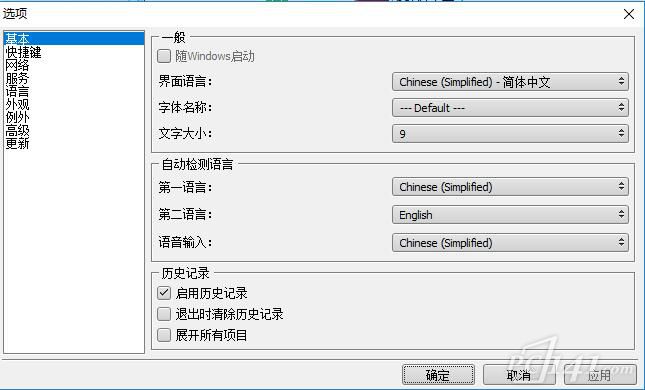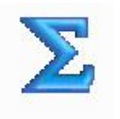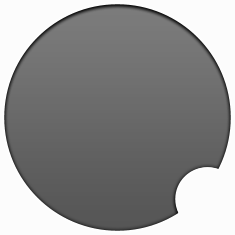
qtranslate v6.4.0
9万次下载
时间:2017-09-26
更多信息
- 大小:0.768MB
- 类型:国产软件
此款软件没有手机版,请到PC页面下载
qtranslate是一款小巧且免费的翻译小工具。qtranslate上集成了百度,有道,必应等多款在线翻译引擎,不仅支持任意切换,而且翻译速度快,其中qtranslate还自带了语音朗读插件,带给你最为标准的发音。要是想要一款快速翻译的软件,qtranslate绝对可以帮到你。
qtranslate使用评测
qtranslate真的很小,操作起来很方便,而且小编推荐的这款qtranslate还是绿色版本!不过需要注意的是qtranslate必须要有网络才可以使用,不过整体感觉还是很不错的哦!
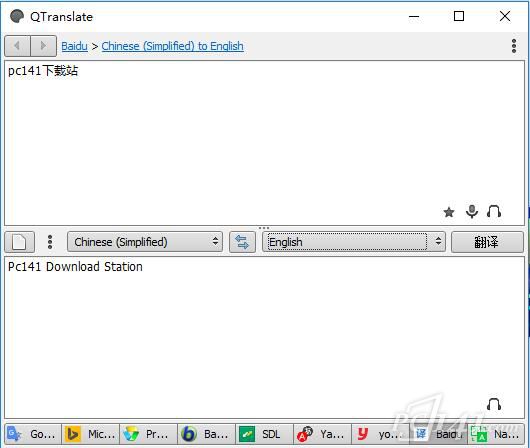
qtranslate没有英标吗
qtranslate给的就是最为简洁的翻译结果,所以没有多余的音标,不过有自带语音朗读插件,这个可以让你读起来更标准。
qtranslate官方简介
qtranslate是一款免费小巧的实时翻译工具,qtranslate集成了五大在线翻译引擎,能够实现便捷的实时翻译,而且还可以支持众多在线翻译系统,帮助你更好地利用在线翻译工具。
qtranslate功能介绍
全局快捷键(默认值):
双击Ctrl => 显示主窗口(并显示选定文本的译文)
Ctrl+Q => 翻译选定文本并将其显示在弹出窗口
Ctrl+Shift+Q => 显示词典窗口
Ctrl+E => 听选定文本的发音
主窗口快捷键:
Ctrl+Enter => 翻译文本
Ctrl+N => 清除当前翻译
Ctrl+D => 显示词典
Ctrl+Alt+19 => 用选定的第1~9个翻译服务显示词典
Ctrl+H => 显示翻译历史记录
Ctrl+K => 显示虚拟键盘
Ctrl+Tab/Ctrl+Shift+Tab/Ctrl+19 => 切换到后一个/前一个/第1~9个翻译服务
Shift+Esc => 重设语言组合为自动检测
Ctrl+Shift+19 => 选择语言组合
Ctrl+I => 互换翻译方向
Ctrl+空格 => 显示 建议/自动完成 下拉菜单
F1 => 显示帮助
Alt+左箭头 => 转到前一个翻译
Alt+右箭头 => 转到后一个翻译
Ctrl+上箭头 => 复制翻译到文本输入框
有两种通过鼠标选择进行的翻译模式:
1、显示图标(选择程序中的文本 本程序的图标会出现在鼠标指针附近。点击该图标,弹出窗口里就会显示选定文本的译文);
2、显示翻译(选择程序中的文本 选定文本的译文会立即在弹出窗口中出现)。
操作:
左键单击系统托盘里的程序图标,可启用/关闭鼠标选择模式;
左键双击系统托盘里的程序图标,可显示主窗口;
左键双击弹出窗口的标题栏,会打开包含当前翻译的主窗口;
左键单击弹出窗口中的服务名称,会更改当前服务并重新翻译文本。
qtranslate特点介绍
翻译在支持文本选择的任何程序中的文本;
在在线词典中搜索;
反向翻译;
将所选文本替换为翻译;
即时翻译;
拼写检查;
文本到语音合成;
单词建议/自动完成;
翻译历史;
虚拟键盘。
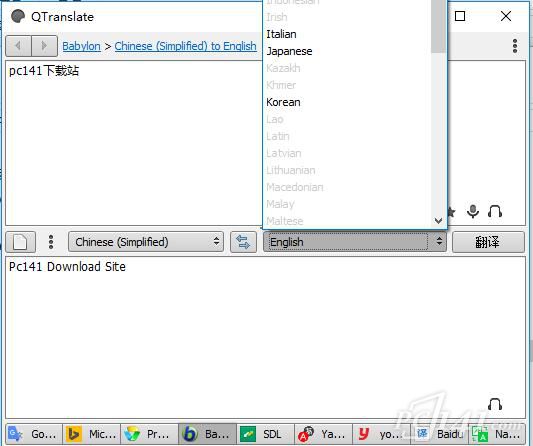
qtranslate更新日志
新增微软翻译API
新增支持Windows XP或Vista / 7 High-DPI
新增高棉语,泰卢固语语言
新增希伯来语,越南本地化
新增阿拉伯语、保加利亚和克罗地亚OCR的语言
新增F11打开/关闭主/词典窗口全屏模式
修复有道服务
修复捷克OCR的语言
修复城市字典
修复“点击系统图标切换鼠标模式”选项不支持这些项目”工作模式
改善:翻译历史是每3分钟自动保存一次